u盤安裝xp系統制作詳細說明
發布時間:2022-04-17 文章來源:xp下載站 瀏覽:
|
系統軟件是指控制和協調計算機及外部設備,支持應用軟件開發和運行的系統,是無需用戶干預的各種程序的集合,主要功能是調度,監控和維護計算機系統;負責管理計算機系統中各種獨立的硬件,使得它們可以協調工作。系統軟件使得計算機使用者和其他軟件將計算機當作一個整體而不需要顧及到底層每個硬件是如何工作的。 有網友留言說要Windowsxp安裝方法。u盤安裝xp系統,與眾不同,有著穩定安全,快捷,在游戲軟件也比價兼容,不過u盤安裝xp系統方法到底是怎樣的?別急,小編這就為你奉上u盤安裝xp系統的詳細教程,讓你如愿以償。 不少朋友都想要安裝系統xp32位,因為xp32位系統可是當今最好用的xp系統之一了。既然這款系統這么好用,那么到底要如何安裝xp32位系統呢?就讓小編給大家帶來系統xp32位u盤安裝教程吧! 一、所需準備 1、準備4G的U盤,制作U盤PE啟動盤,推薦使用系統之家u盤制作工具 2、操作系統:系統之家 sp3系統下載, 二、安裝系統之家u盤制作工具 1、打開瀏覽器,百度搜索“系統之家u盤啟動盤制作工具”或直接輸入網址www.kkzj.com。 2、進入頁面后,如下圖,點擊立即下載按鈕 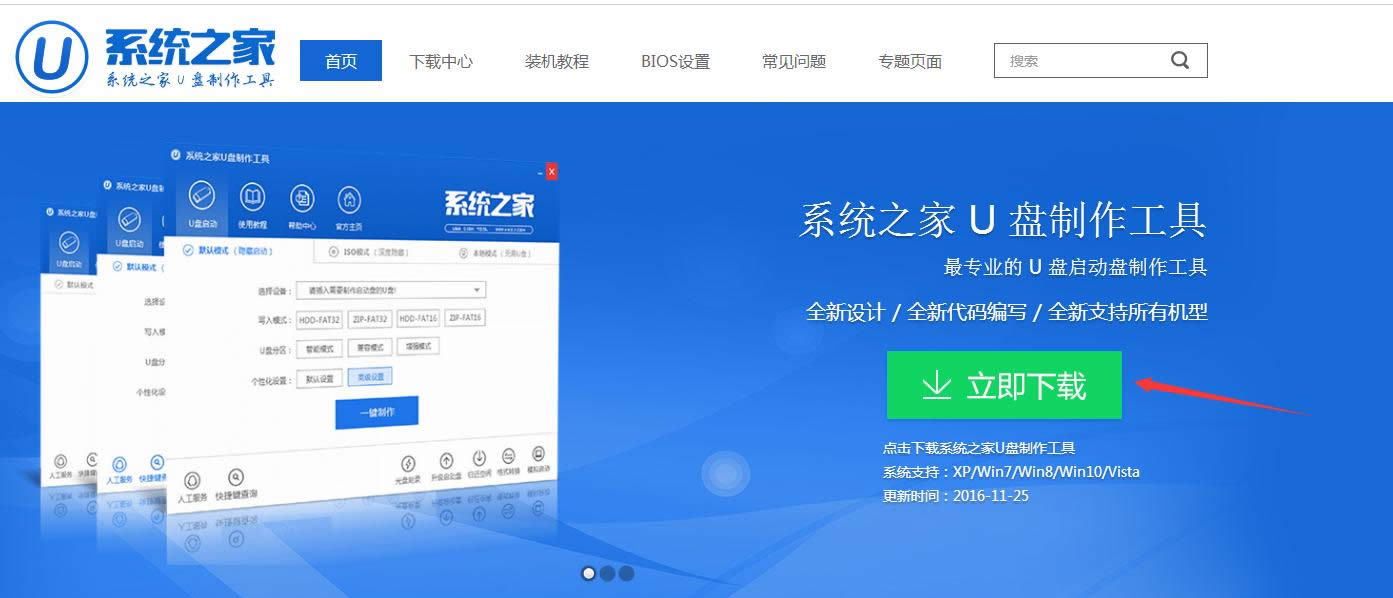 u盤安裝xp系統圖解詳情(1) 3、系統之家u盤制作工具下載好以后,點擊立即安裝按鈕 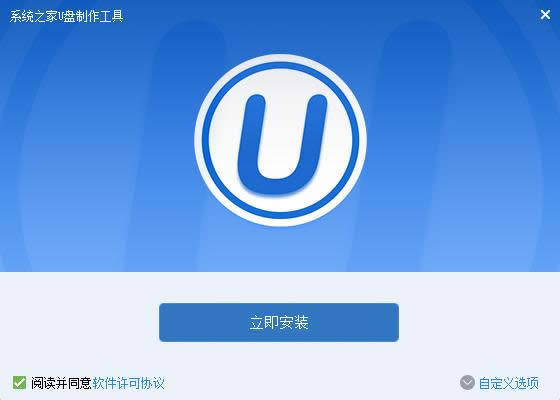 u盤安裝xp系統圖解詳情(2) 4、電腦將會為我們自動安裝系統之家u盤制作工具 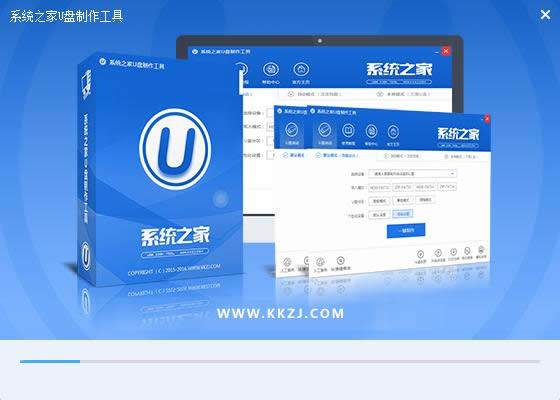 u盤安裝xp系統圖解詳情(3) 5、出現下圖,代表系統之家u盤制作工具安裝完成,點擊安裝完成按鈕即可 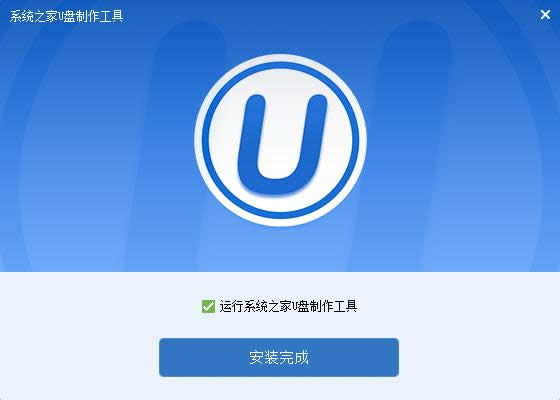 u盤安裝xp系統圖解詳情(4) 6、插入事先準備好的u盤,然后點擊一鍵制作 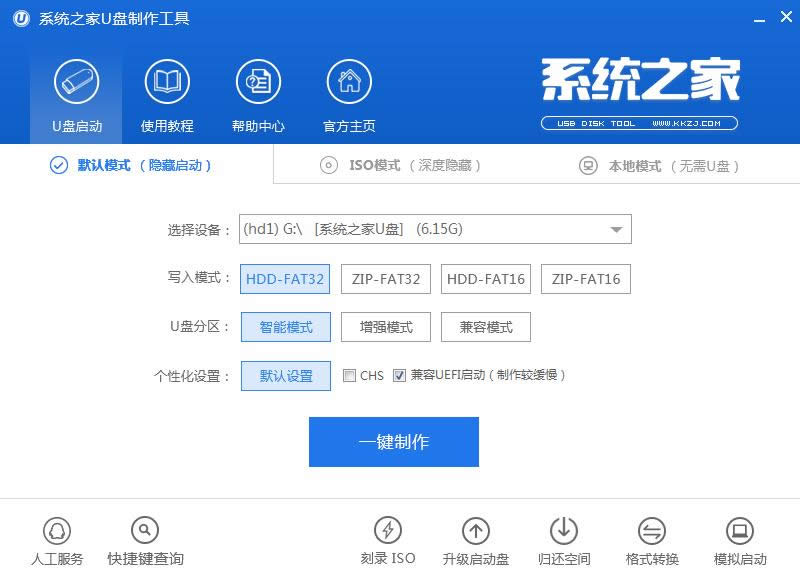 u盤安裝xp系統圖解詳情(5) 7、這是來自系統直接u盤制作工具的溫馨提示,點擊確定 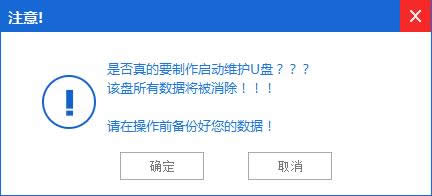 u盤安裝xp系統圖解詳情(6) 8、系統之家u盤制作工具,正在幫我們的制作,需要耐心等待5-10分鐘 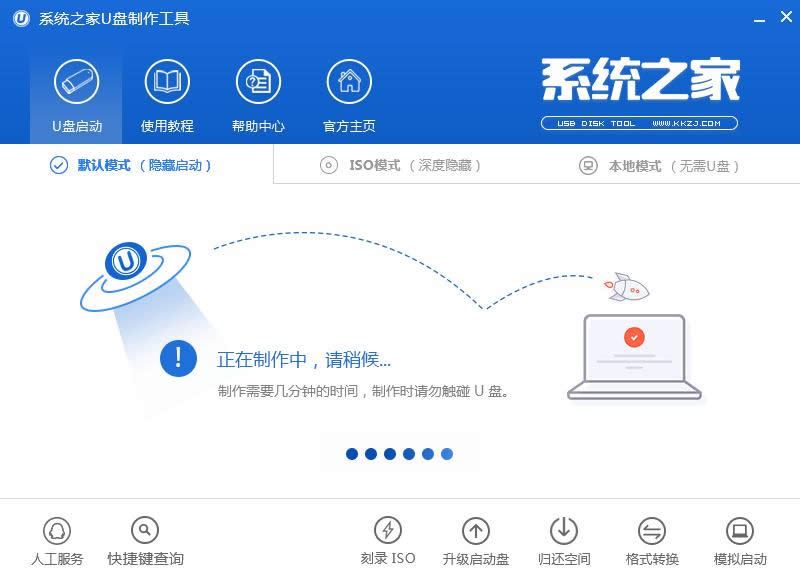 u盤安裝xp系統圖解詳情(7) 9、出現下圖,表示u盤啟動盤制作成功,點擊確定即可 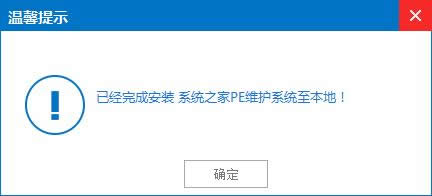 u盤安裝xp系統圖解詳情(8) 三pe下裝xp步驟 1、U盤做成pe啟動盤后,把xp鏡像中的gho文件解壓到U盤GHO目錄下; 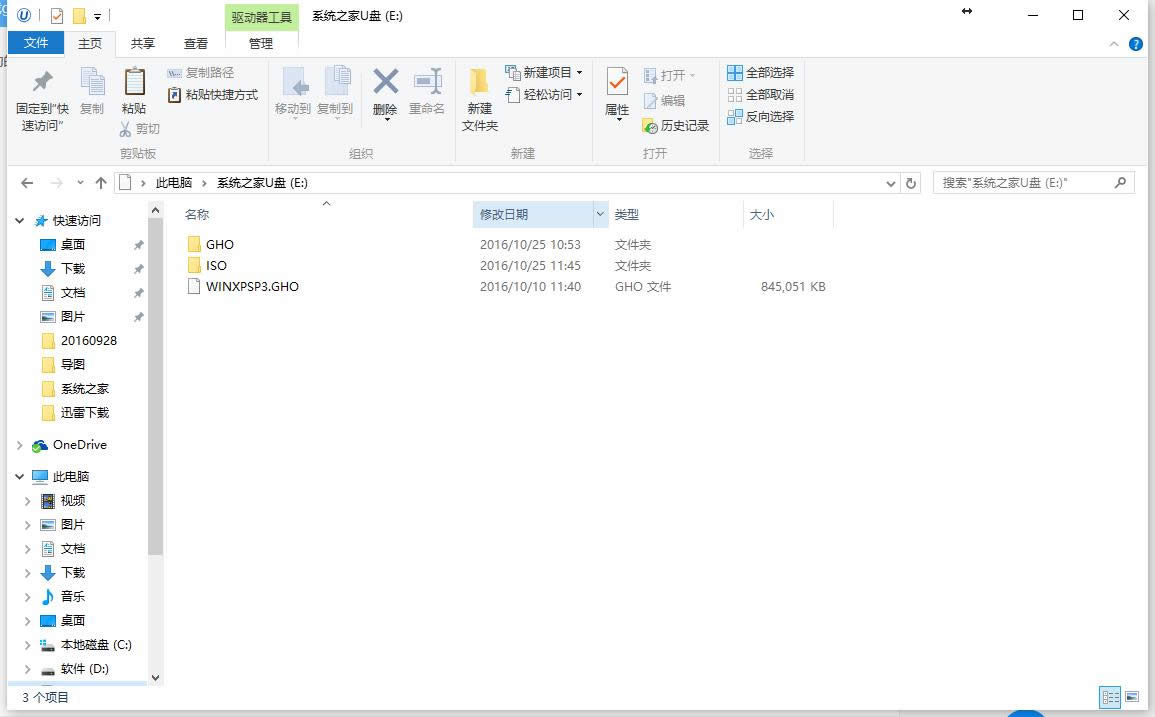 u盤安裝xp系統圖解詳情(9) 2、在要安裝系統的電腦上插入U盤,啟動時按F12/F11/ESC等按鍵,選擇usb啟動;貼心的小編還把各大品牌進入bios界面的熱鍵給網友們準備好了 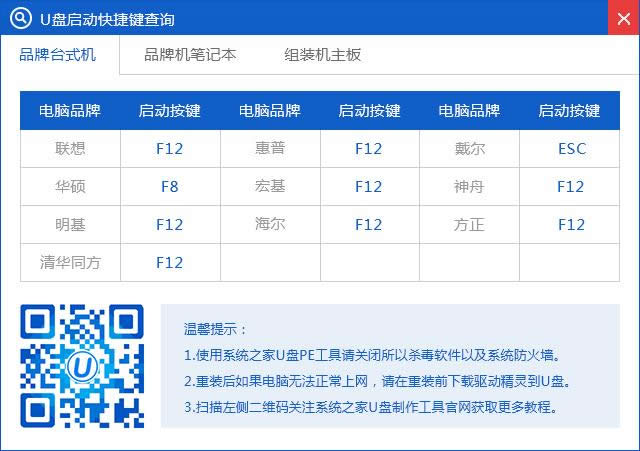 u盤安裝xp系統圖解詳情(10) 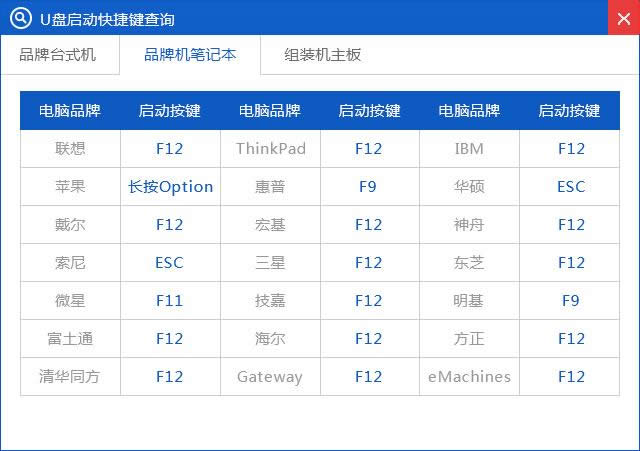 u盤安裝xp系統圖解詳情(11) 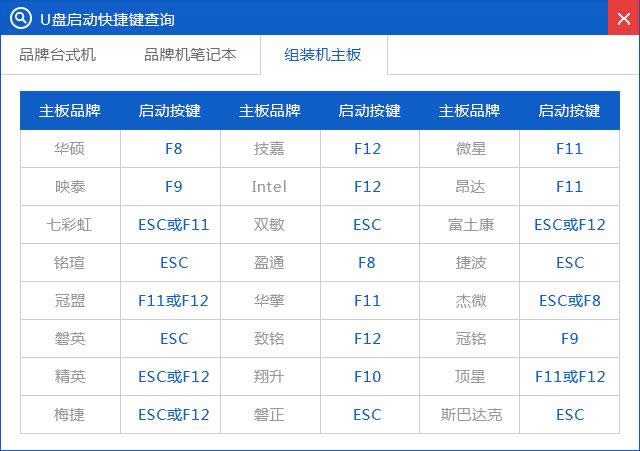 u盤安裝xp系統圖解詳情(12) 3、進入U盤主菜單,選擇【01】,按回車確定 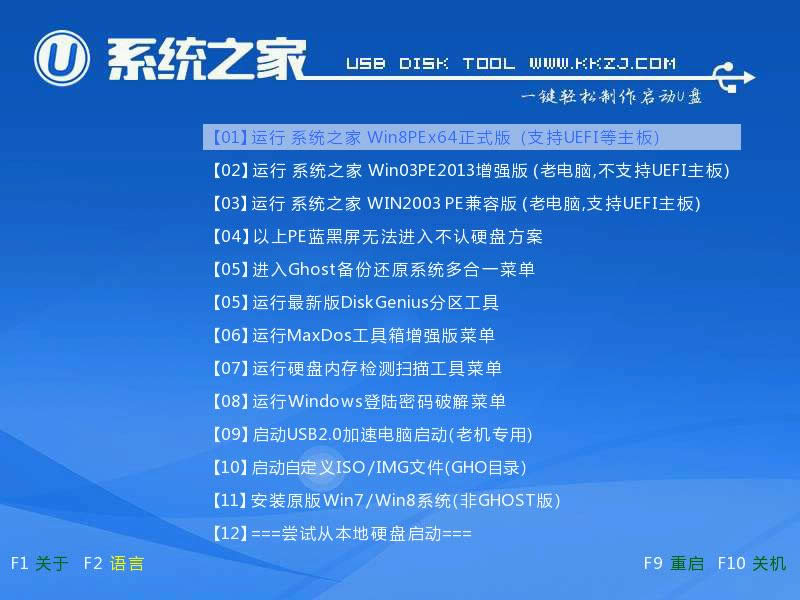 u盤安裝xp系統圖解詳情(13) 4、進入pe系統后,在桌面上雙擊【系統之家備份還原】打開,按照圖示進行操作,選擇C盤作為系統盤,確定; 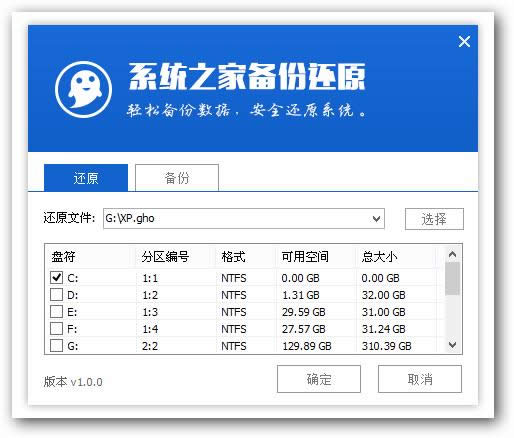 u盤安裝xp系統圖解詳情(14) 5、提示會清空C盤,點擊確定進入以下界面,等待電腦自動重啟即可 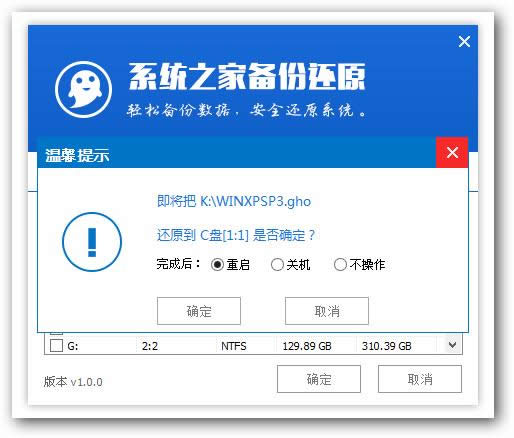 u盤安裝xp系統圖解詳情(15) 6、接著電腦會重啟,開始安裝xp系統,安裝過程無需任何操作,小編截取了幾張安裝圖提供給大家 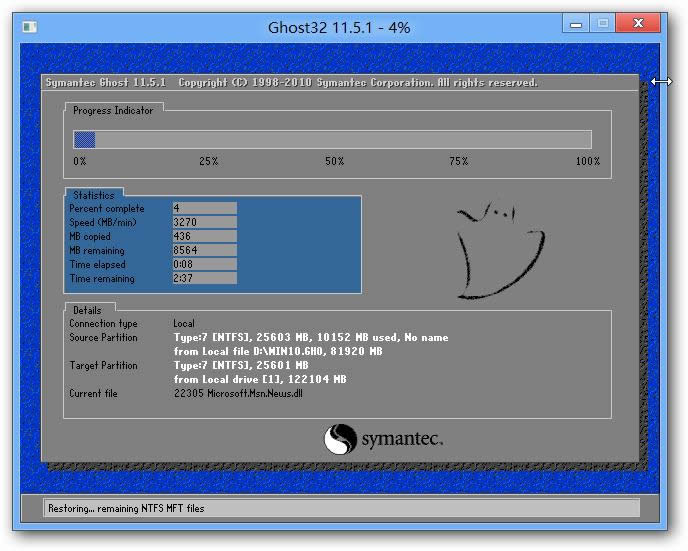 u盤安裝xp系統圖解詳情(16) 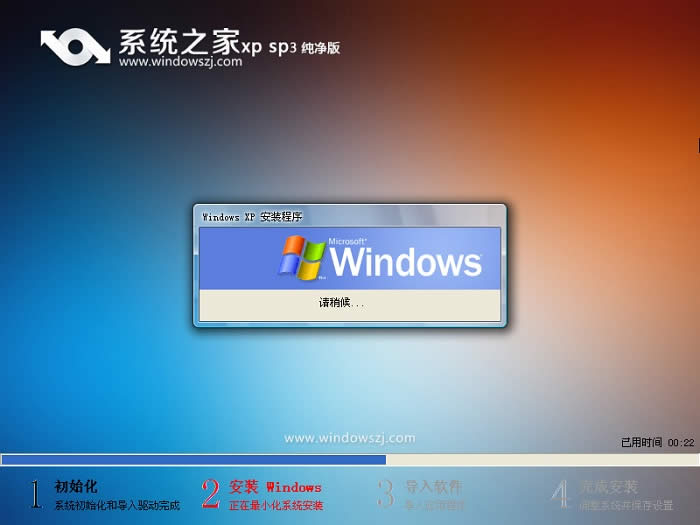 u盤安裝xp系統圖解詳情(17) 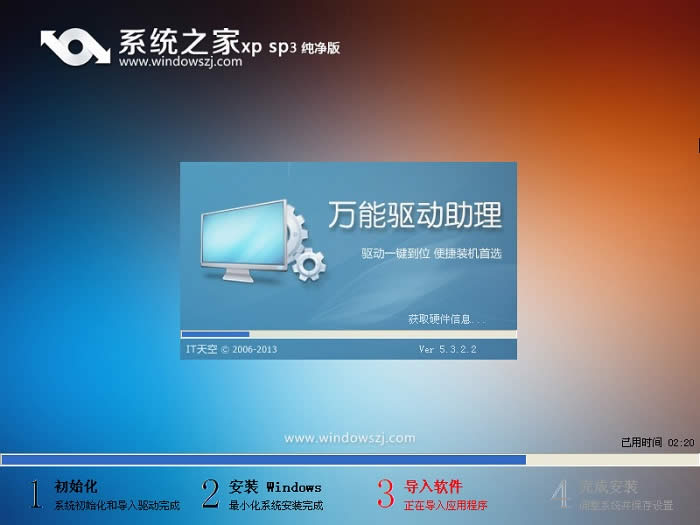 u盤安裝xp系統圖解詳情(18) 7、再次重啟,進入xp系統,u盤重裝xp就完成了。 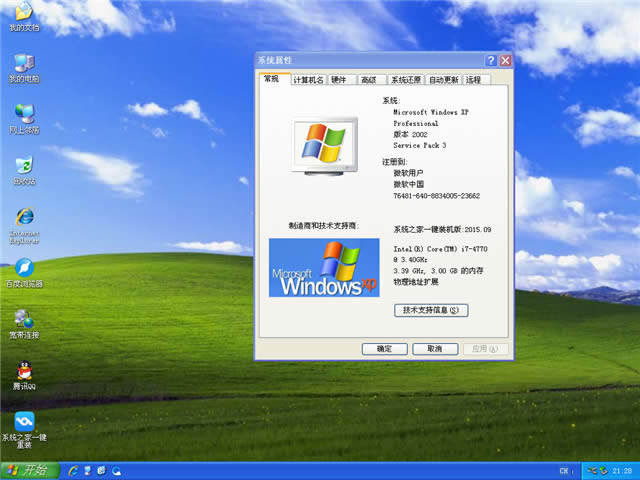 u盤安裝xp系統圖解詳情(19) 以上的全部內容就是小編為網友們帶來的最全面使用u盤安裝xp系統教程了,相信網友看完上面的u盤安裝xp系統教程以后,肯定都能成功安裝windows xp。喜歡這篇u盤安裝xp系統教程,u盤裝winxp系統可以收藏起來喲! 系統軟件一般是在計算機系統購買時隨機攜帶的,也可以根據需要另行安裝。 |
相關文章
下一篇:u盤打開設置制作詳細說明


